
Одной из лучших и самых захватывающих функций iPhone были игры. Apple объявила, что они улучшили свою последнюю версию своего мобильного программного обеспечения для игр. Прямо сейчас пользователи iOS теперь могут сопряжение и подключение Xbox One или PlayStation 5 контроллер на iPadOS играть в свои любимые игры. Как геймер, вы наверняка знаете, что играть с контроллером Xbox One или PlayStation гораздо веселее.
Что касается контроллера Microsoft, вам нужно будет получить последнюю версию, которая поставляется с Xbox One S и имеет номер модели 1708. Вы можете проверить номер модели под батареями. Если у вас есть контроллер PlayStation, вам нужно выполнить сопряжение с Контроллер DualShock 4. Вы можете подключить оба контроллера к компьютеру через Bluetooth, что является базовой настройкой. Ниже мы покажем вам, как подключить контроллер Xbox One.
Как связать контроллер Xbox One с iPadOS
Чтобы подключить контроллер Xbox One, убедитесь, что у вас правильная версия контроллера.
Процесс сопряжения вашего контроллера Xbox One S прост. Просто следуйте инструкциям ниже.
- Шаг 1: На iPad откройте настройки
- Шаг 2: Нажмите на Bluetooth
- Шаг 3: На контроллере включите его, нажав среднюю кнопку
- Шаг 4: Переведите контроллер в режим сопряжения (удерживайте кнопку подключения вверху в течение 3 секунд).
- Шаг 5: Теперь вы увидите, что беспроводной геймпад Xbox появляется в разделе «Другие устройства» на iPad.
- Шаг 6: Просто коснитесь беспроводного геймпада Xbox, чтобы выполнить сопряжение.
Хотя это может занять некоторое время при многих попытках работы. Однако, когда он начнет работать, контроллер появится в меню Bluetooth под моим «Мои устройстваВы также можете проверить оставшееся время автономной работы контроллера с помощью виджета батареи, что является еще одним хорошим обновлением.
Как подключить контроллер DualShock 4 к iPad
Выполните следующие действия, чтобы подключить контроллер PS4 DualShock к iPad.
- Шаг 1: На iPad откройте настройки
- Шаг 2: Нажмите на Bluetooth
- Шаг 3: Несколько раз нажмите кнопку PlayStation и кнопку «Поделиться» на контроллере, пока индикатор не начнет мигать.
- Шаг 4: Контроллер DualShock 4 появится в разделе «Другие устройства» на iPad.
- Шаг 5: Теперь нажмите на контроллер DualShock 4, чтобы выполнить сопряжение с iPad.
После сопряжения контроллера DualShock 4 вы сможете играть в любые совместимые игры.
Как отключить контроллер от iPadOS
Вы также можете отключить контроллер в любое время. Сделать это также просто и прямолинейно. Этот процесс намного проще, чем сопряжение.
- Шаг 1: На iPad откройте «Настройки».
- Шаг 2: Нажмите на настройки
- Шаг 3: Найдите беспроводной геймпад Xbox или геймпад DualShock 4 в списке «Мои устройства
- Шаг 4: Нажмите на «i» рядом с контроллером
- Шаг 5: Выберите «Забыть это устройство» в меню.
- Шаг 6: Наконец, подтвердите удаление, нажав Ok
В качестве альтернативы, если вы не хотите подвергаться стрессу из-за описанных выше шагов, вы можете просто отключить любой беспроводной геймпад Xbox, удалив аккумулятор. Это отключит его от вашего iPad, что позволит вам использовать его на своем компьютере или Xbox. К сожалению, у контроллера PS4 нет съемных батарей, поэтому вам все равно придется следовать описанному выше методу, чтобы отключить его.
Поддерживаемые игры, которые работают с контроллером Xbox One или PS5
Это правда, что не все игры поддерживают контроллер Xbox One или PS5. Поэтому, чтобы играть в любые игры на Xbox One, игра должна иметь поддержку MFi. Это стандарт лицензирования, созданный Apple, который позволяет многим играм работать со сторонними геймпадами и контроллерами. Хотя в магазине приложений есть много игр, не все из них поддерживают контроллеры MFi вне Xbox. Итак, ниже мы рассмотрим лучшие игры, которые поддерживают или работают с контроллером Xbox One или PS4.
Майнкрафт ПЕ Издание
Эта игра платная. Чтобы получить удовольствие от игры, вам придется пожертвовать $6.99, что не так уж и много. Minecraft — одна из лучших игр, а также самая популярная. Он доступен для пользователей Android. Вам предстоит создавать свой собственный Мир блок за блоком и при этом сражаться с различными врагами.
Real Racing 3
Real Racing 3 — бесплатная игра, и играть в нее может каждый. Это все о гонках с более чем 200 различными автомобилями на выбор, а также 40 различными трассами. Вы можете выбрать лучший автомобиль в реальном мире, такой как Ferrari, Bugatti, Porsche и другие.
Grand Theft Auto: San Andreas
Это еще одна самая популярная игра, доступная как для операционной системы iOS, так и для Android. Игра стоила 6.99 долларов США в магазине приложений. GTA не та игра, которая нуждается в объяснении. Просто скачайте полную версию, соедините контроллер с iPad iOS 13 и наслаждайтесь.
Dead Trigger 2
Эта игра бесплатна и посвящена стрельбе по зомби. Вам предстоит сражаться против зомби-апокалипсиса с помощью оружия, которое вам предоставят. Существует более 50 различных видов оружия, которые можно использовать в более чем 600 различных сценариях.
Как исправить игровой контроллер не подключается к iPad
Многие люди жалуются на некоторые незначительные проблемы при подключении iPad к контроллеру. Это не должно быть сюрпризом, поскольку iOS 13 все еще новая и свежая, и мы видим только бета-версию 2. Поэтому определенно должны быть некоторые проблемы с подключением. Контроллер DualShock 4 для iPhone или iPad.
Иногда в программном обеспечении будет возникать ошибка, которая будет препятствовать работе Bluetooth с сопряженным контроллером. Чтобы это исправить, попробуйте подключиться к другому Bluetooth-устройству, а после того, как оно подключится, попробуйте снова подключить его к контроллеру.
Ниже приведены другие предложения о том, как это исправить.
1. Если проблема связана с подключением, попробуйте сбросить настройки сети, нажав на Настройки >Общие > Сброс настройки сети
2. Убедитесь, что уровень заряда батареи вашего игрового контроллера в порядке. Причиной может быть слабый аккумулятор.
3. Если вы не видите контроллер в списке подключенных устройств, перейдите к Настройки > Блютуз > Нажмите кнопку «i» рядом с контроллером и выберите «забудьте это устройство“. Теперь перезагрузите iPad и проверьте, работает ли он.
Мы надеемся, что вы найдете эту статью полезной и сможете подключить свой iPad к контроллеру Xbox one и наслаждаться. Не забудьте поделиться этим постом и использовать поле для комментариев, если у вас есть какие-либо вопросы.

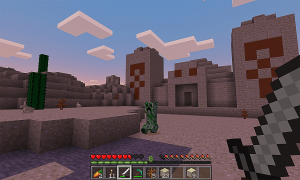








Оставьте комментарий